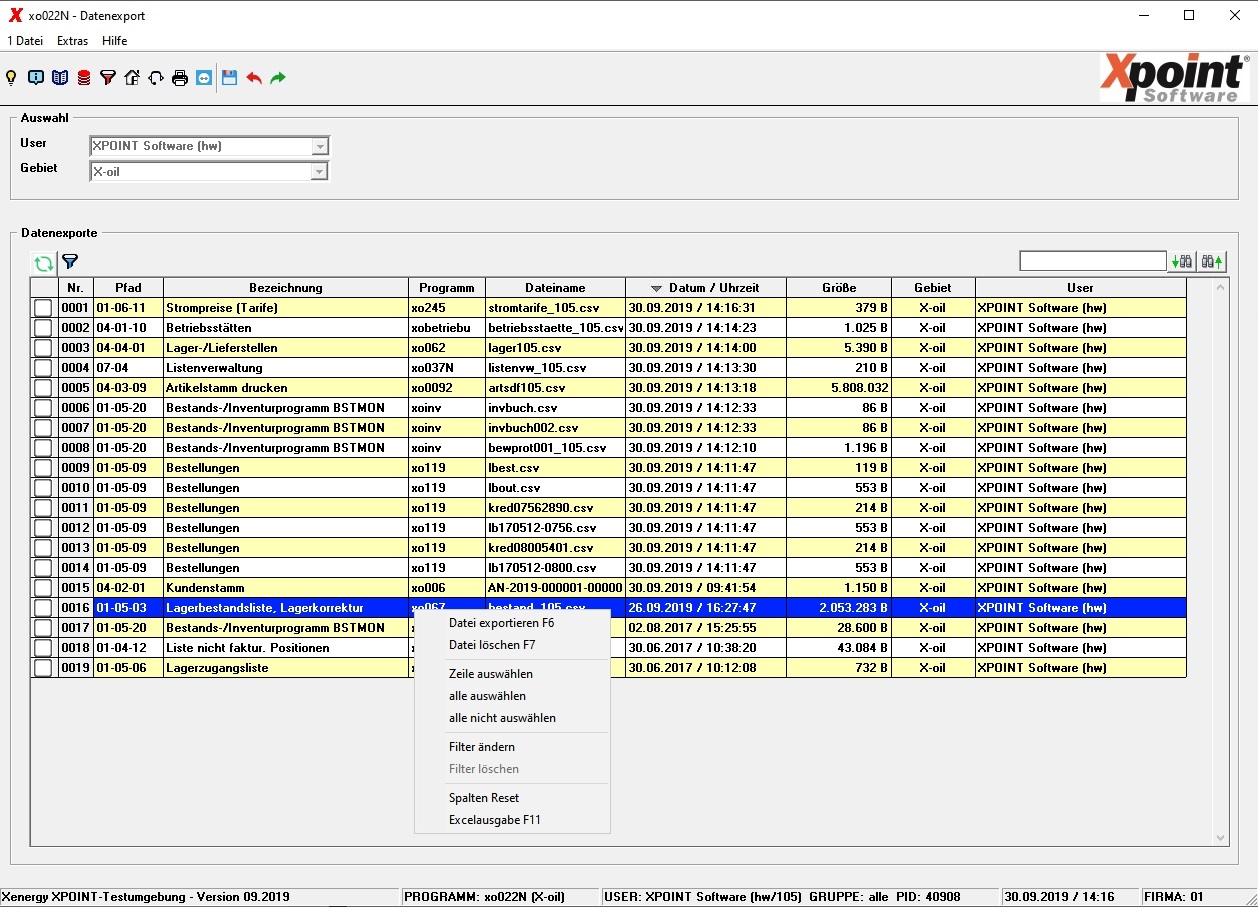Metainformationen zur Seite
Übersicht | X-oil | Menü | Programme | Glossar | Themen | Update
X-oil
Datenexport [xo022N], MP 5-1-5 und MP 7-1
Mit diesem Programm können Sie die Datenexporte (CSV-Ausgaben) der verschiedenen Programme auf Ihren PC speichern und dort mit einem Tabellenkalkulationsprogramm (z.B. Microsoft EXCEL) weiter bearbeiten.
Programmablauf/Programmfunktion
Wählen Sie über die Combo-Box einen User (der angemeldete User ist bereits voreingestellt) und Gebiet (ist ebenfalls bereits voreingestellt) aus und drücken dann Enter, F6 oder klicken Sie auf  in der Menüleiste. Es besteht auch die Möglichkeit „ALLE User“ auszuwählen. Daraufhin werden die gewünschten Datenexporte dieses Users und Gebietes in einer Tabelle angezeigt. Wählen Sie aus der Tabelle eine oder mehrere Dateien aus und starten Sie eine Aktion (exportieren oder löschen) über das Kontextmenü (Rechtsklick in der Tabelle).
in der Menüleiste. Es besteht auch die Möglichkeit „ALLE User“ auszuwählen. Daraufhin werden die gewünschten Datenexporte dieses Users und Gebietes in einer Tabelle angezeigt. Wählen Sie aus der Tabelle eine oder mehrere Dateien aus und starten Sie eine Aktion (exportieren oder löschen) über das Kontextmenü (Rechtsklick in der Tabelle).
Folgende Gebiete sind möglich:
| Gebiet |
|---|
| X-oil |
| X-tanken |
| X-op |
| X-LVS |
| X-ta |
| X-fg |
| X-hg |
| X-wärme |
Exportieren
Mit der Funktionstaste F6 oder dem Kontextmenüpunkt „Datei(en) exportieren“ können Sie eine oder mehrere CSV-Dateien exportieren. Wählen Sie dazu vorher in der Tabelle eine oder mehrere Zeilen aus (siehe Mehrfachauswahl). Es folgt dann der „Speichern-unter“-Dialog von Windows, in dem Sie den Speicherort und den Dateinamen festlegen. Anschließend können Sie, wenn gewünscht, die Datei sofort mit einem Tabellenkalkulationsprogramm bearbeiten.
Löschen
Mit der Funktionstaste F7 oder dem Kontextmenüpunkt „Datei(en) löschen“ können Sie eine oder mehrere CSV-Datei löschen. Wählen Sie dazu auch hier eine oder mehrere Zeilen in der Tabelle aus.
Weitere Funktionen
Mehrfachauswahl
Klicken Sie auf das weiße Quadrat links vor einer Tabellenzeile, um einen Zeile aus- oder abzuwählen. Dies ist auch über das Kontextmenü möglich („Zeile auswählen“ / „Zeile nicht auswählen“). Über das Kontextmenü und Auswahl „alle auswählen“ werden alle Tabellenzeilen ausgewählt, über „alle nicht auswählen“ werden alle Tabellenzeilen abgewählt. Sind auf diese Weise ein oder mehrere Zeilen ausgewählt worden, kann über das Kontextmenü eine weitere Aktion für alle gewählten Zeilen erfolgen, z.B. „Dateien exportieren“ oder „Dateien löschen“.
Filter ändern / löschen
Über das Kontextmenü und Auswahl „Filter ändern“ oder durch Anklicken von  können die Datenexporte nach bestimmten Vorgaben gefiltert werden. Dadurch reduziert sich die Anzahl der angezeigten Zeilen in der Tabelle.
können die Datenexporte nach bestimmten Vorgaben gefiltert werden. Dadurch reduziert sich die Anzahl der angezeigten Zeilen in der Tabelle.
| Feld | Beschreibung |
|---|---|
| Programm | geben Sie hier den Programmnamen an |
| Zeitraum Von-Bis | wählen Sie einen Zeitraum aus |
| letzte x Tage | geben sie die Zahl der zurückliegenden Tage (inkl. heute) ein |
Es ist nur entweder ein „Zeitraum Von-Bis“ oder „letzte x Tage“ möglich - aktivieren Sie die entsprechende Check-Box vor dem Feld. „Filter löschen“ im Kontextmenü bzw. Anklicken von  verwirft die bereits vorgenommenen Filtereinstellungen und es wird wieder alles angezeigt. Die Filtereinstellungen bleiben auch über das Programmende hinaus erhalten.
verwirft die bereits vorgenommenen Filtereinstellungen und es wird wieder alles angezeigt. Die Filtereinstellungen bleiben auch über das Programmende hinaus erhalten.
Spalten Reset
Mit dem Kontextmenüpunkt „Spalten Reset“ werden die Spaltenbreiten auf den Defaultwert zurück gesetzt.
Excelausgabe
Mit dem Kontextmenüpunkt „Excelausgabe“ bzw. mit der Funktionstaste F11 kann die aktuelle Tabelle als CSV-Export ausgegeben werden.
Refresh
Durch Anklicken von  wird die Anzeige aktualisiert, d.h. es werden alle Exportdaten erneut eingelesen und die Tabelle neu aufgebaut.
wird die Anzeige aktualisiert, d.h. es werden alle Exportdaten erneut eingelesen und die Tabelle neu aufgebaut.
Spalten sortieren
Durch Doppelklick auf den jeweiligen Spaltenkopf der Tabelle erfolgt die Sortierung auf- bzw. absteigend für diese Spalte.
Tabelle durchsuchen
Geben Sie den Suchbegriff in das Eingabefeld und wählen dann Suche vorwärts  oder Suche rückwärts
oder Suche rückwärts  . Die Suchergebnisse werden grün in der Tabelle markiert.
. Die Suchergebnisse werden grün in der Tabelle markiert.